「x-アプリ(エックス・アプリ)」の使い方
ハイレゾ音源をウォークマンへ転送する
x-アプリへ取り込んだハイレゾ音源をウォークマンへ転送する方法をご紹介します。
■はじめに
ハイレゾ音源をウォークマンで再生するには、お使いのウォークマンがハイレゾ再生に対応している必要があります。
ハイレゾ音源のオーディオファイルは、事前にx-アプリへの取り込みを済ませてください。
ハイレゾ対応ウォークマンのラインナップは、以下をご確認ください。
ハイレゾ音源のオーディオファイルの購入方法、取り込み手順は、以下をご確認ください。

-
本手順で転送できるのは、ハイレゾの「音源」(楽曲)のみです。
ハイレゾ音源を含む「プレイリスト」を本手順の操作で転送しても、正しく転送されません。
下記いずれかの方法をお試しください。- Media Goで、ハイレゾ音源を含むプレイリストを作成・転送する
- x-アプリでハイレゾ音源をウォークマンに転送後、「W.ミュージック」アプリでプレイリストを作成する
(Android対応ウォークマンの場合のみ) - x-アプリでハイレゾ音源をウォークマンに転送後、ウォークマン本体でブックマークを作成する
(Android対応ウォークマンは除く)
-
- x-アプリを起動し、ハイレゾ対応ウォークマンをパソコンへ接続する
x-アプリを起動後、ハイレゾ対応ウォークマンをパソコンへ接続すると以下のメッセージが表示される場合があります。表示された内容をご確認いただき、[OK] をクリックしてください。
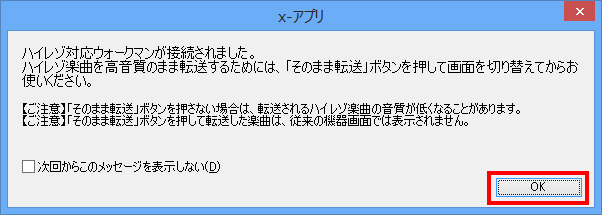
-
- サイドバーの
 (機器へ転送)をクリックする。
(機器へ転送)をクリックする。 クリックすると、転送画面に切り替わります。

- サイドバーの
-
- 転送先のウォークマンを選択する。
-
転送先のウォークマンの機種名をプルダウンから選択してください。
※例:ウォークマン NW-ZX1を接続した場合です

-
- サイドバーの[ミュージックライブラリー]をクリックする

-
- 楽曲一覧から転送したいハイレゾ音源を選択する。
-
ウォークマンへ転送したいハイレゾ音源を選択してください。
選択した項目は背景色が変化します。 
■複数の楽曲やアルバムを選択する場合は?
複数の項目を選択するには、キーボードの「Ctrl」キーを押しながら転送したい楽曲をクリックしてください。
-
 (そのまま転送)ボタンをクリックする。
(そのまま転送)ボタンをクリックする。転送したい項目を選択したら、[そのまま転送]ボタンをクリックしてください。
「そのまま転送」モードに切り替えることで、ハイレゾ音源をそのままウォークマンへ転送できるようになります。-

■[そのまま転送]ボタンについて
[そのまま転送]ボタンを押さずに転送を行なった場合、ハイレゾ音源はx-アプリの転送設定に沿ってエンコードされた状態でウォークマンへ転送されます。
また、接続したウォークマンがハイレゾ音源に非対応の場合、[そのまま転送]ボタンは表示されません。■microSDメモリーカード対応ウォークマンをご利用の場合
ウォークマン本体の「USB接続先メモリー選択」を「SDカード」に設定している場合、[そのまま転送]ボタンを押しても表示画面は切り替わりません。そのまま手順
 へお進みください。
へお進みください。 -
画面中央の
 (機器・メディアへ転送します)をクリックする。
(機器・メディアへ転送します)をクリックする。-
選択した項目の転送が開始されます。
-

-
選択したハイレゾ音源がウォークマンへ転送されていることを確認する。
-
転送が完了すると、ウォークマン側のリストに転送した項目が表示されます。
-

-
以上で、ハイレゾ音源をウォークマンへ転送する手順は完了です。

